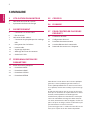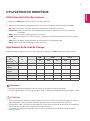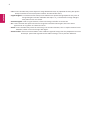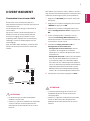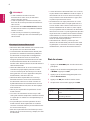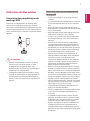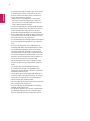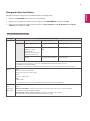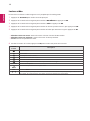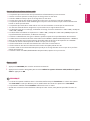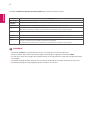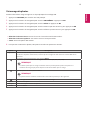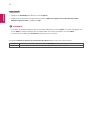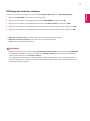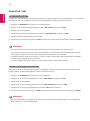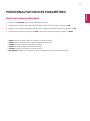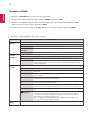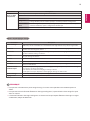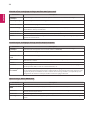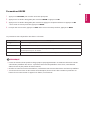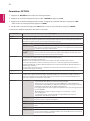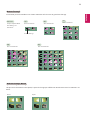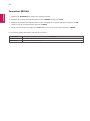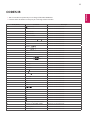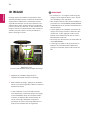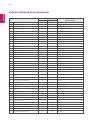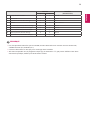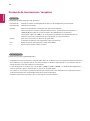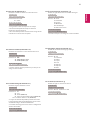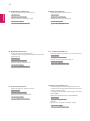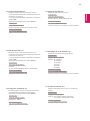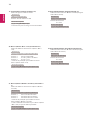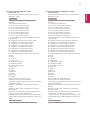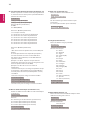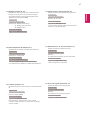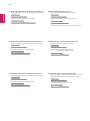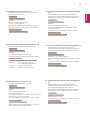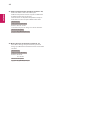LG 84WS70MS-B Mode d'emploi
- Catégorie
- Téléviseurs
- Taper
- Mode d'emploi
Ce manuel convient également à

2
FRA
FRANÇAIS
SOMMAIRE
3 UTILISATION DU MONITEUR
3 Utilisation de la liste des sources
3 Ajustement du format de l'image
5 DIVERTISSEMENT
5 - Connexion à un réseau câblé
6 - État du réseau
7 Utilisation de Mes médias
7 - Connexion des périphériques de stockage
USB
9 - Navigation dans les fichiers
10 - Lecture vidéo
13 - Visionnage de photos
15 - Affichage de la liste des contenus
16 - Guide DivX® VOD
17 PERSONNALISATION DES
PARAMÈTRES
17 Accès aux menus principaux
18 - Paramètres IMAGE
21 - Paramètres HEURE
22 - Paramètres OPTION
24 - Paramètres RÉSEAU
Pour obtenir le code source sous la licence publique
générale, la licence publique générale limitée, la
licence publique Mozilla ou les autres licences libres
de ce produit, rendez-vous sur
http://opensource.lge.
com
.
En plus du code source, tous les termes de la licence,
ainsi que les exclusions de responsabilité et les droits
d’auteur, sont disponibles au téléchargement.
LG Electronics propose de vous fournir le code open
source sur CD-ROM en échange des coûts couvrant
cet envoi, notamment le coût du support, des frais de
port et de prise en charge, une fois la demande reçue
par LG Electronics à l’adresse suivante :
opensource@lge.com
. La validité de cette offre est de
trois (3) ans à partir de la date d’achat du produit.
25 CODES IR
26 ID IMAGE
27 POUR CONTRÔLER PLUSIEURS
PRODUITS
27 Connexion du câble
27 ConfigurationsRS-232C
27 Paramètre de communication
28 Liste de référence de la commande
30 Protocole de transmission/réception

3
FRA
FRANÇAIS
UTILISATION DU MONITEUR
Utilisation de la liste des sources
1
Appuyez sur INPUT pour accéder à la liste des sources d'entrée.
2
Appuyez sur les touches de navigation pour accéder à l'une des sources d'entrée et appuyez sur OK.
Vous pouvez également modifier la taille de l'image en accédant aux menus principaux.
Le mode Signal original s'active lorsque le signal vidéo est doté d'une résolution supérieure ou égale à 720p.
REMARQUE
Ajustement du format de l'image
Redimensionnez l'image pour la voir à sa taille optimale en appuyant sur ARC lorsque vous regardez l'écran.
Si une image fixe reste affichée de façon prolongée, elle laisse sur l'écran une empreinte définitive. On parle
alors de brûlure d'écran ou d'image rémanente, phénomène qui n'est pas couvert par la garantie.
Lorsque vous ne vous servez pas de votre moniteur, assurez-vous de l'éteindre ou d'installer un économiseur
d'écran depuis le PC afin d'éviter l'apparition d'image rémanente.
Si le format de l'image reste longtemps réglé sur 4:3, une brûlure d'écran peut apparaître sur les parties
noires de l'écran.
ATTENTION
AV : Permet de regarder des vidéos depuis un magnétoscope ou un appareil externe.
Component : Permet de visionner des contenus depuis un DVD, un appareils externe ou un décodeur
numérique.
RGB : Permet de visionner l'affichage d'un PC sur l'écran.
HDMI : Permet de regarder les données d'un PC, d'un DVD, d'un décodeur numérique ou d'autres appareils
HD.
USB : Permet de diffuser le fichier multimédia sauvegardé sur le périphérique USB.
DVI-D : Permet de visionner l'affichage d'un PC sur l'écran.
MODE
Format
de l'image
AV Component
RGB HDMI DVI-D
PC DTV PC DTV PC
16:9
o o o o o o o
Signal
original
x o x o x o x
Format
original
o x x o x o x
4:3
o o o o o o o
Zoom
o o x o x o x
Zoom cinéma
o o x o x o x

4
FRA
FRANÇAIS
16:9: Cette sélection vous permet d'ajuster l'image horizontalement, en proportion linéaire, pour qu'elle
occupe la totalité de l'écran (utile pour visionner des DVD au format 4:3).
Signal original: la sélection suivante vous permet d'obtenir une qualité d'image optimale sans perte de
l'image d'origine en haute résolution. Remarque: s'il y a du bruit dans l'image d'origine,
vous pouvez le voir sur le bord.
Format original: Selon le signal d'entrée, le format de l'image est défini sur 4:3 ou 16:9.
4:3: Cette sélection vous permet de voir une image dans son format 4:3 original, des barres noires
apparaissant sur la gauche et la droite de l'écran.
Zoom: Cette sélection vous permet de voir l'image sans aucune altération, celle-ci remplissant tout l'écran.
Toutefois, le haut et le bas de l'image sont rognés.
Zoom cinéma: Choisissez Cinema Zoom si vous souhaitez agrandir l'image dans des proportions correctes.
Remarque: quand vous agrandissez ou réduisez l'image, celle-ci peut être déformée.

5
FRA
FRANÇAIS
DIVERTISSEMENT
Connexion à un réseau câblé
Reliez l'écran à un réseau local (LAN) via le
port LAN comme illustré ci-dessous et paramétrez
les fonctions réseau.
Prend uniquement en charge la connexion au
réseau câblé.
Après avoir réalisé la connexion physique, un
nombre restreint de réseaux locaux peuvent
nécessiter le réglage des paramètres réseau
d'affichage. Pour la plupart des réseaux locaux,
l'affichage se réalisera automatiquement sans
aucun réglage.
Pour des informations détaillées, contactez votre
fournisseur Internet ou consultez le manuel du
routeur.
Ne connectez pas un câble de téléphone
modulaire au port LAN.
Comme il y a plusieurs méthodes de connexion,
suivez les conseils de votre opérateur télé-
phonique ou de votre fournisseur de services
Internet.
ATTENTION
Le menu de paramétrage du réseau ne sera
disponible qu'une fois l'écran connecté au
réseau physique.
Comme il y a plusieurs méthodes de connexion,
suivez les conseils de votre opérateur télé-
phonique ou de votre fournisseur de services
Internet.
ATTENTION
Pour définir les paramètres réseau: (Même si l'écran a
déjà été connecté automatiquement, l'exécution d'un
deuxième paramétrage ne pose pas de problème),
1 Appuyez sur SETTINGS pour accéder aux menus
principaux.
2 Appuyez sur les touches Navigation pour accéder
à RÉSEAU et appuyez sur OK.
3 Appuyez sur les touches Navigation pour sélec-
tionner Configuration du réseau et appuyez sur
OK.
4 Si vous avez déjà défini le Paramètre réseau,
sélectionnez Resetting (Réinitialisation). Les
nouveaux paramètres de connexion réinitialisent
les paramètres réseau actuels.
5 Sélectionnez Config auto adresse IP ou
Configuration manuel adresse IP.
- Configuration manuel adresse IP: Utilisez
les touches de navigation et les touches
numériques. Les adressesIP doivent être saisies
manuellement.
- Config auto adresse IP: Choisissez cette option
si un serveur DHCP (Routeur) est présent sur
le réseau local (LAN) via la connexion câblée,
une adresseIP sera automatiquement allouée à
l'écran. Si vous utilisez un routeur ou un modem
large bande possédant une fonction serveur
DHCP (Dynamic Host Configuration Protocol),
l'adresseIP sera automatiquement déterminée.
6 Lorsque vous avez terminé, appuyez sur EXIT.
LAN
Router
LANWAN
Cable modem
ETHERNET
@
Internet

6
FRA
FRANÇAIS
Si vous souhaitez accéder à Internet
directement sur votre écran, la connexion
Internet doit être activée.
Si vous ne pouvez pas accéder à Internet, véri-
fiez l'état du réseau à partir d'un PC branché sur
votre réseau.
Quand vous utilisez Paramètre réseau, vérifiez
le câble LAN ou vérifiez si le protocoleDHCP du
routeur est activé.
Si vous n'avez pas terminé les paramétrages
réseau, il se peut que celui-ci ne fonctionne pas
correctement.
REMARQUE
Conseils pour les Paramètres réseau
Utilisez un câble LAN standard avec cet écran. Cat5
ou supérieur avec un connecteurRJ45.
La réinitialisation du modem ou du routeur peut
permettre de résoudre de nombreux problèmes
de connexion réseau pendant la configuration.
Après avoir connecté l'écran au réseau local,
éteignez rapidement et/ou déconnectez le câble
d'alimentation du routeur du réseau local ou le
modem câble. Ensuite, allumez et/ou rebranchez le
câble d'alimentation.
Selon votre fournisseur de services Internet (FSI),
le nombre de périphériques pouvant recevoir
le service Internet peut être limité par les condi-
tions générales de service applicables. Pour plus
d'informations, contactez votre FSI.
LG décline toute responsabilité en cas de dys-
fonctionnement de l'écran et/ou des fonctions
de connexion à Internet en raison d'erreurs/de
dysfonctionnements de communication associés
à votre connexion Internet, ou à un autre équipe-
ment connecté.
LG n'est pas responsable des problèmes de con-
nexion Internet.
Si la vitesse de connexion réseau n'est pas suff-
isante pour contenu auquel vous souhaitez accéder,
il se peut que les résultats ne correspondent pas à
vos attentes.
Il est possible que certaines opérations de con-
nexion Internet soient impossibles en raison de
certaines restrictions définies par votre fournisseur
de services Internet (FSI).
Vous êtes responsable des frais facturés par votre
fournisseur de services Internet, y compris, des frais
de connexion.
Si vous utilisez une connexion filaire vers cet écran,
un port 10Base-T ou 100Base-TX LAN est requis. Si
votre fournisseur de services Internet ne vous per-
met pas d'utiliser une connexion de ce type, vous
ne pourrez pas connecter l'écran.
Un modemDSL est requis pour utiliser le service
DSL et un modem câble est requis pour utiliser le
service modem câble. Selon le mode d'accès et le
contrat d'abonnement de votre FSI, vous risquez
de ne pas pouvoir utiliser la fonction de connexion
Internet de cet écran. Il se peut également que vous
soyez limité dans le nombre de matériels branchés
simultanément. (Si votre FSI limite l'abonnement
à un matériel, vous ne pourrez pas connecter cet
écran en même temps qu'un PC.)
L'utilisation d'un «routeur» peut ne pas être
autorisée ou son utilisation peut être limitée selon
les politiques et restrictions de votre FSI. Pour plus
d'informations, contactez directement votre FSI.
État du réseau
1 Appuyez sur SETTINGS pour accéder aux menus
principaux.
2 Appuyez sur les touches Navigation pour accéder
à RÉSEAU et appuyez sur OK.
3 Appuyez sur les touches Navigation pour sélec-
tionner État du réseau.
4 Appuyez sur OK pour vérifier l'état du réseau.
5 Lorsque vous avez terminé, appuyez sur EXIT.
Option Description
Réglage Permet de revenir au menu Paramètre
réseau.
Test Teste l'état actuel du réseau une fois le
paramétrage effectué.
Fermer Permet de revenir au menu précédent.

7
FRA
FRANÇAIS
Conseils pour l'utilisation de périphériques de
stockage USB
Seuls les périphériques de stockage USB sont
reconnus.
Si un périphérique de stockage USB est connecté
via un concentrateur USB, il n'est pas reconnaiss-
able.
Un périphérique de stockage USB utilisant un
programme de reconnaissance automatique peut
ne pas être reconnu.
Un périphérique de stockage USB qui utilise son
propre pilote peut ne pas être reconnu.
La vitesse de reconnaissance d'un périphérique
de stockage USB peut varier pour chaque péri-
phérique.
Veuillez ne pas éteindre l'écran ni débrancher
le périphériqueUSB lorsque le périphérique de
stockage USB connecté fonctionne. Lorsque ce
périphérique est retiré ou débranché de manière
soudaine, les fichiers stockés ou le périphérique
de stockage USB peuvent s'endommager.
Veuillez ne pas connecter le périphérique de
stockage USB qui a fait l'objet d'une manœuvre
incorrecte sur le PC. Ce périphérique peut
entraîner un dysfonctionnement du produit ou
empêcher la lecture. Utilisez exclusivement un
périphérique de stockage USB contenant des
fichiers audio ou image normaux.
Utilisez seulement un périphérique de stockage
USB qui a été formaté sous le système de fichiers
FAT32, NTFS fourni avec le système d'exploitation
Windows. Si un périphérique de stockage est for-
maté comme un programme utilitaire non pris en
charge par Windows, il peut ne pas être reconnu.
Veuillez raccorder l'alimentation à un périphé-
rique de stockage USB (plus de 0,5A) nécessitant
une alimentation externe. Autrement, le périphé-
rique risque de ne pas être reconnu.
Le périphérique de stockage USB doit être rac-
cordé avec son câble d'origine.
Certains périphériques de stockage USB peuvent
ne pas être pris en charge ni fonctionner cor-
rectement.
La méthode d'alignement des fichiers du péri-
phérique de stockage USB est semblable à celle
de Windows XP et les noms de fichiers peuvent
reconnaître jusqu'à 100caractères anglais.
Veillez à sauvegarder les fichiers importants car
les données stockées sur un périphérique de
stockage USB peuvent s'endommager. Nous ne
pourrons pas être tenus responsables d'une perte
de données.
Connexion des périphériques de
stockage USB
Connectez des périphériques de stockage USB
(comme une clé USB ou un disque dur externe) à
l'écran grâce aux fonctionnalités multimédia Connect-
ez une clé USB ou un lecteur de carte mémoire USB à
l'écran, comme illustré ci-dessous. L'écran Mes médias
apparaît.
Quand le menu EMF (Mes médias) est activé,
vous ne devez ni éteindre l'écran, ni retirer
un périphérique de stockage USB: vous
pourriez perdre des fichiers ou endommager le
périphérique de stockage USB.
Sauvegardez régulièrement vos fichiers enreg-
istrés sur un périphérique de stockage USB, car
vous risquez de perdre ou d'endommager les
fichiers, ce qui n'est peut-être pas couvert par la
garantie.
ATTENTION
ou
Utilisation de Mes médias

8
FRA
FRANÇAIS
Si le disque dur USB ne dispose pas d'une source
d'alimentation externe, il pourrait ne pas être
détecté. Vous devez donc veiller à raccorder la
source d'alimentation externe.
- Veuillez utiliser un adaptateur secteur pour
une source d'alimentation externe. Nous ne
garantissons pas un câble USB utilisé comme
source d'alimentation externe.
Si votre périphérique de stockage USB comporte
plusieurs partitions ou si vous utilisez un lecteur
multicarte USB, vous pouvez utiliser jusqu'à
4partitions ou périphériques de stockage USB.
Si un périphérique de stockage USB est connecté
à un lecteur multicarte USB, ses données de vol-
ume peuvent ne pas être détectées.
Si le périphérique de stockage USB ne fonctionne
pas correctement, déconnectez-le et reconnect-
ez-le.
La vitesse de détection d'un périphérique de
stockage USB diffère d'un périphérique à l'autre.
Si le périphérique USB est connecté en mode
veille, un disque dur spécifique sera chargé au-
tomatiquement à la mise sous tension de l'écran.
La capacité maximale recommandée est de 1To
ou moins pour un disque dur externe USB et de
32Go ou moins pour une mémoireUSB.
Un périphérique dépassant la capacité recom-
mandée risque de ne pas fonctionner correcte-
ment.
Si le disque dur externe USB avec fonction
d'«Économie d'énergie» ne fonctionne pas,
éteignez le disque dur puis rallumez-le pour qu'il
fonctionne correctement.
Les périphériques de stockage USB antérieurs à
la norme USB2.0 sont également pris en charge.
Cependant, ils risquent de ne pas fonctionner
correctement dans l'option Vidéo.
Un maximum de 999dossiers ou fichiers peuvent
être reconnus dans un dossier.
Il est possible qu'un périphérique de stockage
USB3.0 ne fonctionne pas.
Les données stockées sur certains périphériques
de stockage USB peuvent être endommagées
dans un environnement à température élevée.

9
FRA
FRANÇAIS
Navigation dans les fichiers
Parcourez les fichiers enregistrés sur un périphérique de stockage USB.
1
Appuyez sur SETTINGS pour accéder au menu principal.
2
Appuyez sur le bouton de recherche pour naviguer jusqu'à MES MÉDIAS et appuyez sur OK.
3
Appuyez sur le bouton de recherche pour accéder à la liste de Vidéo ou la liste de Photo qui Liste des
contenus, puis appuyez sur OK.
Format de fichier pris en charge
Type Format de fichier pris en charge
Vidéo Codec Médias conteneurs Profil
Vidéo MPEG1 / MPEG2 DAT, MPG, MPEG, DVD, TS,
TP
1 080p @ 30 fps
MPEG4
(DivX 3.11, DivX 4,
DivX 5, DivX 6,
Xvid 1.01, Xvid 1.02, Xvid
1.03, Xvid 1.10-beta1/2)
AVI, DIVX, MP4, MKV, TS,
TRP
1 080p @ 30 fps
H.264 AVI, MP4, MKV, TS, TRP, TP 1 080p @ 60 fps
Débit binaire: de 32Kbits/s à 320Kbits/s (MP3)
Format de sous-titres externe: *.smi/*.srt/*.sub(MicroDVD,Subviewer1.0/2.0)/*.ass/*.ssa/
*.txt(TMPlayer)/*.psb(PowerDivX)
Format de sous-titres interne: XSUB uniquement (Format de sous-titres utilisé dans les fichiersDivX6)
Photo JPEG
Base: 64x64 à 15 360x8 640
Progressive: 64x64 à 1 920x1 440
PNG
Interlace : 1 200 x 800
BMP
9 600 x 6 400
Les fichiers non pris en charge sont affichés sous la forme d'une icône prédéfinie.
Contenu
(avec
SuperSign
Manager)
Extensions de fichier : *.cts/ *.cse
Vidéo
Extensions de fichier: *.mpg/*.mpeg/*.dat/*.ts/*.trp/*.tp/*.mp4/*.mkv/*.avi/*. avi(motion JPEG)/
*.mp4(motion JPEG)/*.mkv(motion JPEG)
Formats vidéo: MPEG1, MPEG2, MPEG4,H.264, DivX 3.11, DivX 4, DivX 5, DivX 6,
Xvid 1.00,Xvid 1.01, Xvid 1.02, Xvid 1.03,Xvid 1.10-beta1/2, JPEG

10
FRA
FRANÇAIS
Lecture vidéo
Permet de lire les fichiers vidéo enregistrés sur le périphérique de stockage USB.
1
Appuyez sur SETTINGS pour accéder au menu principal.
2
Appuyez sur les touches de navigation pour accéder à MES MÉDIAS et appuyez sur OK.
3
Appuyez sur les touches de navigation pour accéder à Vidéo et appuyez sur OK.
4
Appuyez sur les touches de navigation pour accéder au dossier qui vous intéresse, puis appuyez sur OK.
5
Appuyez sur les touches de navigation pour accéder au fichier qui vous intéresse, puis appuyez sur OK.
Allez dans le dossier racine : Permet de revenir à l’écran d’accueil de Mes médias.
Allez dans le dossier supérieur : Permet de revenir à l’écran précédent.
Sortie : Permet de quitter Mes médias.
6 Pendant la lecture de la vidéo, appuyez sur OK pour accéder aux paramètres suivants.
Distant
bouton
Description
Arrête la lecture.
Lit une vidéo.
Interrompt ou arrête la lecture.
Recherche en arrière dans un fichier.
Recherche en avant dans un fichier.
Permet de régler la luminosité de l'écran pour économiser l'énergie.
SETTINGS Affiche le menu Option.
BACK
Permet de masquer le menu sur le plein écran.
EXIT Retourne à Vidéo.
ou
Passe à des points spécifiques d'un fichier en cours de lecture. L'heure d'un point spécifique s'affiche sur la
barre d'état. Sur certains fichiers, cette option peut ne pas fonctionner correctement.

11
FRA
FRANÇAIS
Conseils pour la lecture des fichiers vidéo
Il est possible que certains sous-titres personnalisés ne fonctionnent pas correctement.
Certains caractères spéciaux ne sont pas pris en charge dans les sous-titres.
Les balisesHTML ne sont pas prises en charge dans les sous-titres.
Les sous-titres réalisés dans d'autres langues que celles prises en charge ne sont pas disponibles.
Il est possible qu'un fichier vidéo endommagé ne soit pas lu correctement, ou que certaines fonctions du
lecteur ne soient pas utilisables.
Il est possible que des fichiers vidéo réalisés avec certains encodeurs ne soient pas lus correctement.
Si la structure vidéo du fichier enregistré n'est pas entrelacée, un signal vidéo est émis.
Les vidéos HD sont prises en charge, en fonction de l'image, avec un maximum de 1 920 x 1 080 @ 25/30p ou
1 280 x 720 @ 50/60p.
Les vidéos dont la résolution est supérieure à 1 920 X 1 080 @ 25/30p ou 1 280 x 720 @ 50/60p risquent de
ne pas fonctionner correctement, en fonction de l'image.
Les fichiers vidéo différents des types et formats spécifiés risquent de ne pas fonctionner correctement.
Le débit binaire maximum d'un fichier vidéo lisible est de 20Mbit/s. (Motion JPEG uniquement: 10Mbit/s)
Nous ne garantissons pas la lecture correcte des profils codés de niveau4.1 ou supérieur en H.264/AVC.
La lecture des fichiers vidéo supérieurs à 30Go n'est pas prise en charge.
Le fichier vidéo DivX et son sous-titre doivent être situés dans le même dossier.
Le fichier vidéo et son sous-titre doivent avoir le même nom pour pouvoir être lus.
La lecture vidéo via une connexion USB qui ne prend pas en charge la haute vitesse risque de ne pas fonc-
tionner correctement.
Les fichiers codés avec GMC (Global Motion Compensation) risquent de ne pas être lus.
Options vidéo
1 Appuyez sur SETTINGS pour accéder aux menus contextuels.
2 Appuyez sur les touches Navigation pour accéder à Définir les options de lecture vidéo, Définir les options
vidéo et appuyez sur OK.
Les valeurs des options modifiées dans la liste Vidéo n'affectent pas la liste Photo. Les valeurs des options
de la liste Vidéo ne sont pas affectées par les modifications des valeurs des options de la liste Photo.
Les paramètres modifiés dans Liste Photo s'affectent les uns les autres.
Quand vous relancez la lecture du fichier vidéo après l'avoir arrêtée, vous pouvez reprendre la lecture en
cours.
REMARQUE

12
FRA
FRANÇAIS
Seulement 10000blocs synchro peuvent être pris en charge dans le fichier du sous-titre.
Lors de la lecture d'une vidéo, vous pouvez régler la Taille image en appuyant sur le bouton ARC.
Les sous-titres dans votre langue sont uniquement pris en charge quand le menu OSD est également dans
cette langue.
Les options de page de codes peuvent être désactivées en fonction de la langue des fichiers de sous-titre.
Sélectionnez la page de codes appropriée pour les fichiers de sous-titre.
REMARQUE
Menu Description
Taille image Sélectionne le format d'image souhaité pendant la lecture de la vidéo.
Langue des
sous-titre
Active/désactive le sous-titre.
Vulgarité Activée pour le sous-titreSMI et la langue peut être sélectionnée dans le sous-titre.
Page de codes La police peut être sélectionnée pour le sous-titre.
Quand elle est définie par défaut, la police utilisée est la même que celle du menu général.
Synchro Règle la synchronisation du sous-titre de -10s à +10s par étape de 0,5s pendant la lecture de la vidéo.
Position Modifie la position du sous-titre vers le haut ou vers le bas pendant la lecture de la vidéo.
Taille Sélectionne la taille désirée du sous-titre pendant la lecture de la vidéo.
Répéter Active/désactive la fonction Répéter lors de la lecture de la vidéo. Quand elle est activée, le fichier situé dans
le dossier est lu plusieurs fois. Même quand la fonction Répéter
est désactivée, la lecture peut être exécutée si le nom du fichier est similaire au précédent.
Sélectionnez Définir les options de lecture vidéo pour accéder aux menus suivants:

13
FRA
FRANÇAIS
Visionnage de photos
Visionnez des fichiers image enregistrés sur le périphérique de stockage USB.
1
Appuyez sur SETTINGS pour accéder au menu principal.
2
Appuyez sur les touches de navigation pour accéder à MES MÉDIAS et appuyez sur OK.
3
Appuyez sur les touches de navigation pour accéder à Photo et appuyez sur OK.
4
Appuyez sur les touches de navigation pour accéder au dossier qui vous intéresse, puis appuyez sur OK.
5
Appuyez sur les touches de navigation pour accéder au fichier qui vous intéresse, puis appuyez sur OK.
Option Description
Diaporama Démarre ou arrête un diaporama avec les photos sélectionnées.
En l'absence de photos sélectionnées, toutes les photos enregistrées dans le dossier actuel s'affichent en
diaporama.
Pour régler la vitesse du diaporama, sélectionnez Option.
Fait pivoter les photos dans le sens des aiguilles d'une montre (90°, 180°, 270°, 360°).
La taille de photo prise en charge est limitée. Vous ne pouvez pas faire pivoter une photo si la
résolution de la largeur qui pivote dépasse la taille de résolution prise en charge.
REMARQUE
Agrandit la photo de 100%, 200% ou 400%.
Les photos dont la résolution est inférieure à 100x100 ne peuvent pas être agrandies.
REMARQUE
Permet de régler la luminosité de l'écran pour économiser l'énergie.
Option Affiche le menu Option.
Masquer Permet de masquer la fenêtre des options.
Sortie Revient vers Photo.
6 Lorsque vous visionnez des photos, vous pouvez accéder aux paramètres suivants.
Allez dans le dossier racine : Permet de revenir à l’écran d’accueil de Mes médias.
Allez dans le dossier supérieur : Permet de revenir à l’écran précédent.
Sortie : Permet de quitter Mes médias.

14
FRA
FRANÇAIS
Les valeurs des options modifiées dans la liste Vidéo n'affectent pas la liste Photo. Les valeurs des options de
la liste Vidéo ne sont pas affectées par les modifications des valeurs des options de la liste Photo.
Les paramètres modifiés dans Liste Photo s'affectent les uns les autres.
REMARQUE
Options Photo
1 Appuyez sur SETTINGS pour afficher les menus Option.
2 Appuyez sur les touches de navigation pour accéder à Définir les options de visualisation des photos,
Définir les options vidéo et appuyez sur OK.
Sélectionnez Définir les options de visualisation des photos pour accéder aux menus suivants:
Menu Description
Diaporama Permet de sélectionner la vitesse du diaporama. (Options: Rapide, Moyen ou Lent.)

15
FRA
FRANÇAIS
Pendant la lecture de fichiers multimédias à partir de la Liste des contenus, seuls les boutons BACK, EXIT
et volume sont disponibles. Lorsque vous appuyez sur BACK ou EXIT, la lecture des fichiers multimédia
s'arrête et vous retournez à la Liste des contenus.
Si le périphérique USB contient un dossier AutoPlay (Lecture automatique) et que le format des fichiers
correspondants est pris en charge, ces derniers sont automatiquement lus dès lors que vous connectez le
périphérique USB au moniteur.
REMARQUE
Affichage de la liste des contenus
Permet de lire les fichiers enregistrés à l'aide de l'option Export (Exporter) dans SuperSign Manager.
1
Appuyez sur SETTINGS pour accéder au menu principal.
2
Appuyez sur les touches de navigation pour accéder à MES MÉDIAS et appuyez sur OK.
3
Appuyez sur les touches de navigation pour accéder à la Liste de contenus et appuyez sur OK.
4
Appuyez sur les touches de navigation pour accéder au dossier qui vous intéresse, puis appuyez sur OK.
5
Appuyez sur les touches de navigation pour accéder au fichier qui vous intéresse, puis appuyez sur OK.
Allez dans le dossier racine : Permet de revenir à l’écran d’accueil de Mes médias.
Allez dans le dossier supérieur : Permet de revenir à l’écran précédent.
Sortie : Permet de quitter Mes médias.

16
FRA
FRANÇAIS
Une fois l'annulation de l'enregistrement effectuée, vous devez de nouveau enregistrer votre périphérique
pour visualiser des contenus DivX® VOD.
Annulation de l'enregistrement DivX® VOD
Vous pouvez annuler l'enregistrement de votre périphérique à l'aide du code d'annulation de l'enregistrement
DivX à 8chiffres de votre périphérique à l'adresse
www.divx.com/vod
.
1 Appuyez sur SETTINGS pour accéder aux menus principaux.
2 Appuyez sur les touches Navigation pour accéder à Mes médias et appuyez sur OK.
3 Appuyez sur la touche Bleue.
4 Appuyez sur les touches Navigation pour accéder à Désactivation et appuyez sur OK.
5 Appuyez sur les touches Navigation pour sélectionner Oui afin de confirmer.
6 Lorsque vous avez terminé, appuyez sur EXIT. Lorsque vous revenez au menu précédent, appuyez sur BACK.
Guide DivX® VOD
Enregistrement DivX® VOD
Pour lire des contenus DivX® VOD achetés ou loués, vous devez enregistrer votre périphérique à l'aide du code
d'enregistrement DivX à 10chiffres attribué à votre périphérique à l'adresse
www.divx.com/vod.
1 Appuyez sur SETTINGS pour accéder aux menus principaux.
2 Appuyez sur les touches Navigation pour accéder à Mes médias et appuyez sur OK.
3 Appuyez sur la touche Bleue.
4 Appuyez sur les touches Navigation pour accéder au Code DivX rég. et appuyez sur OK.
5 Affichez le code d'enregistrement de votre écran.
6 Lorsque vous avez terminé, appuyez sur EXIT. Lorsque vous revenez au menu précédent, appuyez sur BACK.
Pendant la vérification du code d'enregistrement, certaines touches peuvent ne pas fonctionner.
La lecture d'un fichier DivX acheté ou loué est impossible si vous utilisez le code d'enregistrement DivX d'un
autre appareil. Veillez à utiliser le code d'enregistrement DivX attribué à votre produit.
Les fichiers audio ou vidéo qui ne sont pas convertis à l'aide du codec DivX standard peuvent être corrompus.
Leur lecture peut également être impossible.
Le code DivX VOD vous permet d'activer jusqu'à 6périphériques sous un même compte.
REMARQUE
REMARQUE

17
FRA
FRANÇAIS
PERSONNALISATION DES PARAMÈTRES
Accès aux menus principaux
1
Appuyez sur SETTINGS pour accéder aux menus principaux.
2
Appuyez sur les touches Navigation pour accéder à l'un des menus suivants et appuyez sur OK.
3
Appuyez sur les touches Navigation pour accéder au réglage ou à l'option souhaitée et appuyez sur OK.
4
Lorsque vous avez terminé, appuyez sur EXIT. Pour revenir au menu précédent, appuyez sur BACK.
IMAGE : Permet de régler la taille, la qualité ou les effets de l'image.
HEURE : Permet d'activer l'heure, la date ou la fonction Minuterie.
OPTION : Permet de définir la fonction de OPTION.
RÉSEAU : Permet de définir la fonction de RÉSEAU.
SOURCE : Permet de sélectionner le mode d'entrée.
MES MÉDIAS : Affiche et lit les contenus vidéo et photo stockés sur votre périphérique USB.

18
FRA
FRANÇAIS
Paramètres IMAGE
1
Appuyez sur SETTINGS pour accéder aux menus principaux.
2
Appuyez sur les touches Navigation pour accéder à IMAGE et appuyez sur OK.
3
Appuyez sur les touches Navigation pour accéder au réglage ou à l'option souhaitée et appuyez sur OK.
- Pour revenir au niveau précédent, appuyez sur BACK.
4
Lorsque vous avez terminé, appuyez sur EXIT. Pour revenir au menu précédent, appuyez sur BACK.
Les paramètres Image disponibles sont décrits ci-dessous:
Paramètres Description
Économie
d'énergie
Permet de réduire la consommation d’énergie en réglant le pic de luminosité de l’écran.
Option
Arrêt Permet de désactiver la fonction Économie d'énergie
Minimum/Moyen/
Maximum
Permet de sélectionner le niveau de luminosité du rétro-éclairage.
Désactiver l'écran L'écran s'éteint en 3secondes.
Économies
d’énergie
intelligentes
Permet de régler le rétro-éclairage et le contraste de l'image selon la luminosité de l'écran.
Option
Arrêt Permet de désactiver la fonction Économies d’énergie intelligentes.
Marche Permet d'activer la fonction Économies d’énergie intelligentes pour économiser
autant d'énergie qu'indiqué par la valeur définie dans le pourcentage d'économies
d’énergie intelligentes.
Préréglages
d'image
Permet de sélectionner les préréglages d'image optimisés pour l'environnement d'affichage ou la chaîne.
Option
Vif Permet d'augmenter le contraste, la luminosité et la netteté pour obtenir des images
lumineuses.
Standard Permet d'afficher des images avec un contraste, une luminosité et une netteté de
niveau standard.
APS Le mode APS (économie d'énergie automatique) réduit la consommation d'énergie
en réduisant l'éclairage de la télécommande.
Cinéma Permet d'optimiser l'image vidéo pour un aspect cinématographique et d'apprécier
les films comme si vous étiez au cinéma.
Sport Permet d'optimiser l'image vidéo pour des actions superbes et dynamiques en
mettant l'accent sur les couleurs primaires telles que le blanc, le vert ou le bleu ciel.
Jeux Permet d'optimiser l'image vidéo pour dynamiser le jeu sur un PC ou une console de
jeu.
Expert1·2
Menu visant à régler la qualité de l'image, permettant aux experts et aux passionnés
de bénéficier d'un affichage optimal sur leur moniteur. Ce menu est certifié ISF
et conçu pour les experts du réglage de l'image. (Le logo ISF peut être apposé
uniquement sur les moniteurs certifiés ISF.)
ISFccc : Imaging Science Foundation Certified Calibration Control, système de
calibrage vidéo Imaging Science Foundation
Format de
l'image
Modifie la taille des images pour les afficher à leur taille optimale.

19
FRA
FRANÇAIS
Options de préréglages d'image
Paramètres Description
Rétro-éclairage Règle la luminosité de l'écran en contrôlant le rétro-éclairage LCD. Si vous réduisez le niveau de
luminosité, l'écran s'assombrit et la consommation d'énergie diminue sans perte de signal vidéo.
Contraste Augmente ou diminue le gradient du signal vidéo. Vous pouvez utiliser le réglage Contraste lorsque
la partie claire de l'image est saturée.
Luminosité Règle le niveau de base du signal dans l'image. Vous pouvez utiliser le réglage Luminosité lorsque
la partie sombre de l'image est saturée.
Netteté Ajuste le niveau de netteté des bords entre les zones claires et sombres de l'image. Plus le niveau est
bas, plus l'image est adoucie.
Couleur Ajuste l'intensité de toutes les couleurs.
Teinte Ajuste l'équilibre entre les niveaux de rouge et de vert.
T° couleur Sélectionnez Chaudes pour rehausser les couleurs chaudes telles que le rouge, ou Froides pour
obtenir un effet bleuté.
Contrôle avancé/
Contrôle expert
Vous pouvez ajuster l'image pour chaque Préréglages d'image ou ajuster les paramètres d'image
par rapport à une image spécifique.
Tout d'abord, sélectionnez le Préréglages d'image souhaité.
* Cette option n'est pas disponible si le Préréglages d'image est défini sur Vif.
Option d'image Permet de paramétrer d'autres options d'image.
Réglage usine Restaure les paramètres par défaut des options.
Paramètres Description
ÉCRAN
(En mode RGB
uniquement)
Permet de personnaliser les options d'affichage PC en mode RGB.
Option
Résolution Permet de sélectionner une résolution correcte.
Config. auto. Permet de régler automatiquement la position, l'horloge et la phase.
L'image affichée peut être instable quelques secondes pendant la configuration.
Position/ Taille/
Phase
Permet de régler les options lorsque l'image n'est pas nette, en particulier lorsque les
caractères tremblent, après la configuration automatique.
Réglages usine Permet de ramener les options à leur valeur par défaut.
Lorsque vous sélectionnez un paramétrage d'image, les menus correspondants sont automatiquement
définis.
Lorsque vous utilisez la fonction Économies d’énergie intelligentes, la partie blanche d'une image fixe peut
avoir l'air saturée.
La fonction Économies d’énergie intelligentes est désactivée lorsque l'option Économie d'énergie est réglée
sur Minimum, Moyen ou Maximum.
REMARQUE

20
FRA
FRANÇAIS
Contrôle avancé - Préréglages d'image (Standard/ APS/ Sport/ Jeux)
Paramètres Description
Contraste
dynamique
Permet de régler le contraste à un niveau optimal en fonction de la luminosité de l'image.
Couleur Dynamique Permet de régler les couleurs de l'image pour obtenir des nuances plus naturelles.
Gamme de couleurs Permet de choisir la plage des couleurs qui peut être obtenue.
Couleur habillage Permet de définir séparément la palette des couleurs de la peau afin d'appliquer la couleur en fonction
des paramètres choisis par l'utilisateur.
Couleur du ciel Permet de définir séparément la palette des couleurs naturelles (prairies, collines, etc.).
Couleur de l'herbe Natural color spectrum (meadows, hills, etc.) can be separately set.
Gamma Permet de définir la courbe des dégradés en fonction de la sortie du signal de l'image par rapport au
signal de la source d'entrée.
Option d'image - Modes HDMI (DTV)
Contrôle expert - Préréglages d'image (Cinéma/ Expert1/ Expert2)
Paramètres Description
Contraste
dynamique
Permet de régler le contraste à un niveau optimal en fonction de la luminosité de l'image.
(Cette fonction est disponible avec les modes suivants: HDMI-TNT)
Gamme de couleurs Permet de choisir la plage des couleurs qui peut être obtenue.
Amélioration des
bords
Permet aux bords de l'image d'être clairs et détaillés, tout en restant naturels.
Filtre Couleur Permet de filtrer une palette de couleurs spécifique en RGB pour régler avec précision la teinte et la
saturation de la couleur.
Couleur Permet de régler la luminosité des couleurs à l'écran.
T° Couleur Permet de régler la dominante de l'écran selon le choix de l'utilisateur. En mode Expert, le réglage
détaillé peut être défini à l'aide de la méthode Gamma, etc.
Système de gestion
des couleurs
Ce système est utilisé par les experts lorsqu'ils procèdent au réglage des couleurs à l'aide d'une mire de
test. Ils peuvent sélectionner des zones de couleur parmi les six choix proposés (rouge, vert, bleu, cyan,
magenta et jaune) sans modifier les autres couleurs. Pour les images normales, il est possible que les
changements de couleur ne soient pas visibles une fois les réglages effectués.
Paramètres Description
Réduction du bruit Permet de réduire le bruit de l'écran de la vidéo.
Réduction du bruit
MPEG
Permet de réduire le bruit provoqué par la compression d'une vidéo numérique.
Niveau noir Permet d'éclaircir ou d'assombrir l'écran en fonction du niveau noir de l'image d'entrée, à l'aide de la
noirceur (niveau noir) de l'écran.
Cinéma réel Permet de régler l'écran de façon optimale pour regarder des films.
Motion Eye Care Réduit la consommation d'énergie en ajustant la luminosité en fonction du mouvement de l'image à
l'écran.
La page charge ...
La page charge ...
La page charge ...
La page charge ...
La page charge ...
La page charge ...
La page charge ...
La page charge ...
La page charge ...
La page charge ...
La page charge ...
La page charge ...
La page charge ...
La page charge ...
La page charge ...
La page charge ...
La page charge ...
La page charge ...
La page charge ...
La page charge ...
La page charge ...
-
 1
1
-
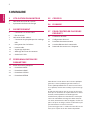 2
2
-
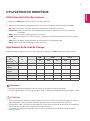 3
3
-
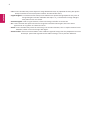 4
4
-
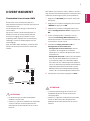 5
5
-
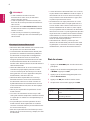 6
6
-
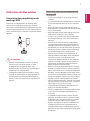 7
7
-
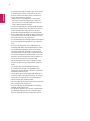 8
8
-
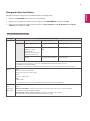 9
9
-
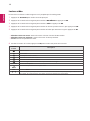 10
10
-
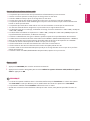 11
11
-
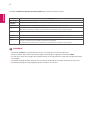 12
12
-
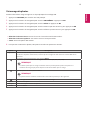 13
13
-
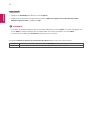 14
14
-
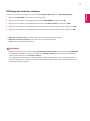 15
15
-
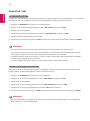 16
16
-
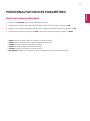 17
17
-
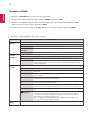 18
18
-
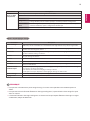 19
19
-
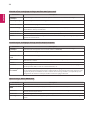 20
20
-
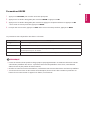 21
21
-
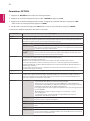 22
22
-
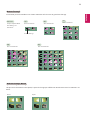 23
23
-
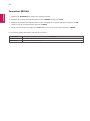 24
24
-
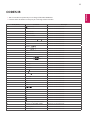 25
25
-
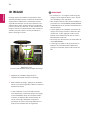 26
26
-
 27
27
-
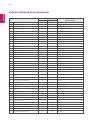 28
28
-
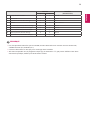 29
29
-
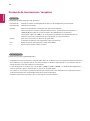 30
30
-
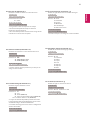 31
31
-
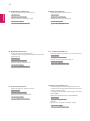 32
32
-
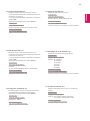 33
33
-
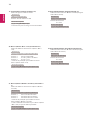 34
34
-
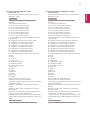 35
35
-
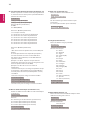 36
36
-
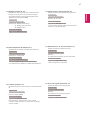 37
37
-
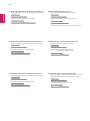 38
38
-
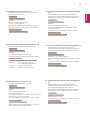 39
39
-
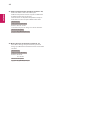 40
40
-
 41
41
LG 84WS70MS-B Mode d'emploi
- Catégorie
- Téléviseurs
- Taper
- Mode d'emploi
- Ce manuel convient également à
Documents connexes
-
LG 55LS33A-5D Le manuel du propriétaire
-
LG 47LV35A-5B Le manuel du propriétaire
-
LG 47LV35A-5B Le manuel du propriétaire
-
LG 47LS33A-5B Le manuel du propriétaire
-
LG 42LS33A-5D Le manuel du propriétaire
-
LG 47LS35A-5B Le manuel du propriétaire
-
LG 47WV30-BAA Le manuel du propriétaire
-
LG LG 32SL5B Mode d'emploi
-
LG 49VL5B-B Le manuel du propriétaire